们经常在Windows操作里遇到各种各样的菜单,菜单的操作把各种命令结构化、分分类化,也节省了命令所占的空间,从作用上来讲,菜单类似于按钮,但它只有一个事件――Click。
VB作为Windows下的可视编程工具,菜单的设计当然很容易实现,VB3.0按下Ctrl+M,VB4.0以上的版本请按下Ctrl+E,便可呼叫出菜设计的窗口,无论VB的版本,这个窗口的样式是大同小异的,请见图5-1。
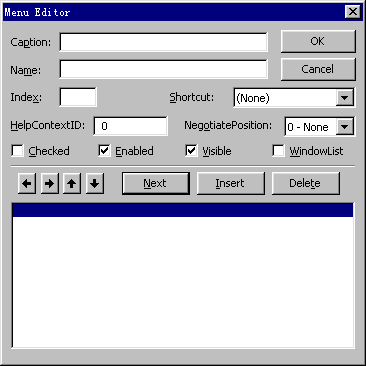
前面说过,菜单相当于简单的按钮,它有几个属性,其中的大部分我们都曾经见过,包括Name、Caption、Index、Checked、Enabled、Visible、快捷键和热键等等。其中Name是必须的。下面请跟我一起设计第一个菜单。
首先在Caption添入“文件”,Name为“mnuFile”,按下Next按钮,这样就建立了第一级菜单,注意菜单设计窗口的左中有四个箭头,按下向右的箭头,出现了一排小点,如图5-2,在VB里这叫缩排,这样就可以开始建立第二级菜单。
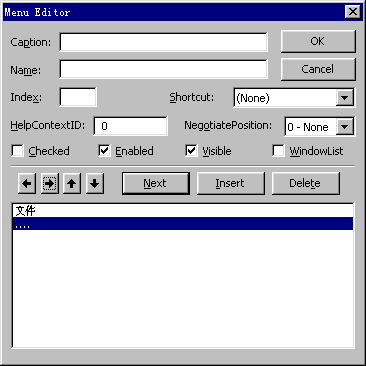
小知识:实际上我们在生活就中经常用到缩排,写文章时开头要空两格就是一种缩排,在编写程序时更需要缩排,这样使程序结构化,便于观察,当然菜单设计里的缩排有更多的用处。
接着填写下一菜单项,Caption为“新文件”,Name为“mnuFileNew”,按下Next键。
小知识:VB一共如许建立6级子菜单,如图5-3,尽量不要建立这样的菜单,要知道藏在越深处的菜单项越难以被人发现,一个友好的程序界面应该让用户马上找到需要的命令。
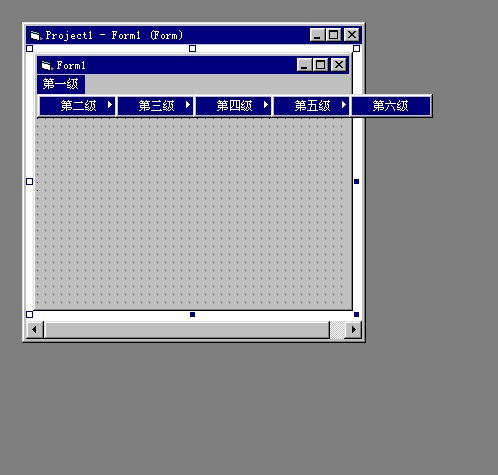
接着重复以上步骤,创建以下三个菜单项:
|
Caption 保存 |
|
Caption 另存为 |
|
Caption 载入 |



 Dreamwerver 8.0
Dreamwerver 8.0 AE: After Effects CS5.5
AE: After Effects CS5.5![会声会影X5入门到精通01:入门篇[视频教程]](/upfiles/image/201507/hshyx5z1.jpg) 会声会影X5入门到精通
会声会影X5入门到精通 腾讯电脑管家最新版
腾讯电脑管家最新版 2345手机浏览器
2345手机浏览器

